キーワードから探す
ピックアップキーワード:
インボイス
請求書
掲載広告
グループ管理
提携促進バナー
掲載広告の管理方法を教えてください。
[掲載広告]画面では、各種広告(イメージ、テキスト)の追加や編集、削除などを行います。
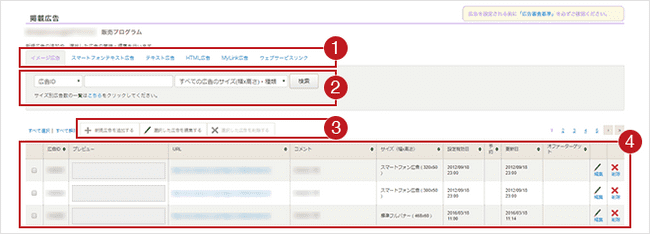
広告の種類
それぞれのタブをクリックすることで、広告の種類別に追加や編集を行うことができます。
-
イメージ広告
- Webサイトに掲載するイメージ広告、およびスマートフォンやタブレットに掲載するイメージ広告を追加・編集できます。
300x250サイズのイメージ広告は、提携促進バナーとしても利用可能なため、登録を推奨します。提携促進バナーについてはこちらをご覧ください。
スマートフォン広告(300x50、320x50)は、アニメーションgifバナーの場合、OSによって配信されない可能性があります。
- Webサイトに掲載するイメージ広告、およびスマートフォンやタブレットに掲載するイメージ広告を追加・編集できます。
-
スマートフォンテキスト広告
- スマートフォンやタブレットに掲載するテキスト広告を追加・編集できます。
-
テキスト広告
- Webサイトに掲載するテキスト広告を追加・編集できます。
-
HTML広告
- HTML広告を追加・編集できます。
HTML広告はリッチメディア広告です。
- HTML広告を追加・編集できます。
-
MyLink広告
- MyLink広告を追加・編集できます。
-
ウェブサービスリンク
- ウェブサービスリンクを編集できます。
広告の検索
「広告ID」、「コメント」または「URL」の一部分、および広告サイズで、登録済みの広告を検索できます。
広告の追加/編集/削除
各リンクの詳細は下記の通りです。
-
新規広告を追加する
- 新しい広告の追加画面に遷移します。
-
選択した広告を編集する
- 一覧から広告を複数選択し(最大30個)、一括で編集作業ができます。
-
選択した広告を削除する
- 一覧から選択した広告を削除する際に利用します(複数選択可)。
掲載サイトが1つ以上ある広告は削除できません。
- 一覧から選択した広告を削除する際に利用します(複数選択可)。
広告一覧
登録されている広告の一覧が表示されます。
初期値は、広告サイズと設定有効日の降順で表示されています。なお、広告を編集・更新した直後は、広告サイズと更新日の降順で表示されます。
表の各項目の詳細は下記の通りです。
-
広告ID
- 広告ごとに自動的に割り当てられたID
-
プレビュー
- 実際に表示される広告(イメージ広告の場合はサムネイル画像、テキスト広告の場合はリンクテキスト)
-
URL
- リンク先URL
-
コメント
- 広告に設定されているコメント(コメントが設定されていない場合は空欄)
-
サイズ(幅×高さ)
- 広告のサイズ(テキスト広告の場合は「固定テキストリンク」または「自由テキストリンク」と表示)
-
設定有効日
- 新規に広告を追加した際や既存の広告を編集した際、その広告や編集内容がアフィリエイトサイトに開示される日時
-
予約
- 削除日(差し替え広告)が設定された広告や、設定有効日を未来日にして内容の変更を行った場合に表示
時計アイコンにカーソルを乗せると、指定されている削除日や変更内容を確認できます。
- 削除日(差し替え広告)が設定された広告や、設定有効日を未来日にして内容の変更を行った場合に表示
-
更新日
- 新規追加や内容変更など、更新された日付
-
オファーターゲット
- 広告を特定のオファーのみに開示している場合、そのオファー名(広告をすべてのオファーに開示している場合は空欄)
-
編集
- 広告編集画面のリンク
